Bạn đang loay hoay tìm cách chuyển tài khoản Free Fire từ Facebook sang Google? Đừng lo, bài viết này sẽ hướng dẫn chi tiết cách thực hiện nhanh chóng và an toàn, giúp bạn dễ dàng đăng nhập và nhận được nhiều ưu đãi hấp dẫn.
Free Fire là một trong những tựa game bắn súng sinh tồn hot nhất hiện nay. Việc liên kết tài khoản game với Facebook hay Google giúp người chơi dễ dàng đăng nhập và bảo vệ dữ liệu. Tuy nhiên, đôi khi bạn cần chuyển đổi giữa các nền tảng liên kết này vì nhiều lý do khác nhau.
Tại Sao Nên Chuyển Tài Khoản Free Fire Từ Facebook Sang Google?
Việc chuyển đổi liên kết tài khoản Free Fire từ Facebook sang Google mang lại nhiều lợi ích thiết thực:
- Đăng nhập dễ dàng: Sử dụng tài khoản Google quen thuộc để đăng nhập Free Fire nhanh chóng, tiện lợi hơn.
- Nhận quà hấp dẫn: Dễ dàng nhận quà từ Garena Free Fire Membership và các sự kiện đặc biệt.
- Bảo mật nâng cao: Tăng cường bảo mật cho tài khoản, giảm thiểu rủi ro bị đánh cắp.
- Đồng bộ dữ liệu: Dữ liệu game được đồng bộ an toàn với tài khoản Google.
- Khắc phục sự cố: Giải quyết vấn đề quên mật khẩu Facebook hoặc mất tài khoản Facebook liên kết.
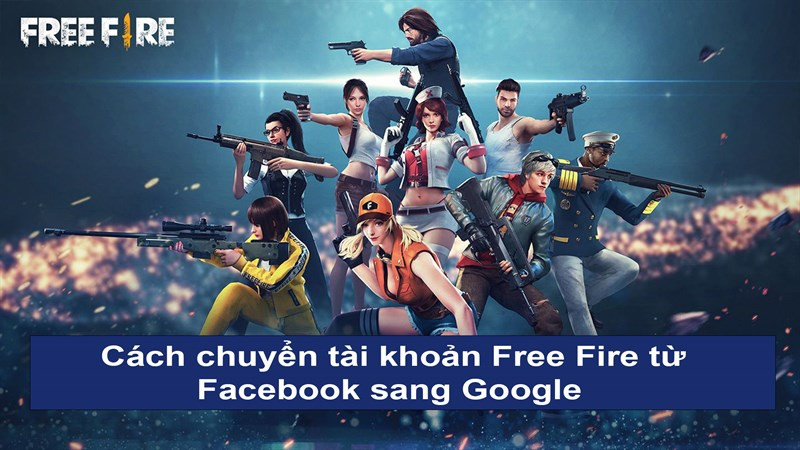 Chuyển tài khoản Free Fire từ Facebook sang Google
Chuyển tài khoản Free Fire từ Facebook sang Google
Các Bước Chuyển Tài Khoản Free Fire Từ Facebook Sang Google
Điều Kiện Chuyển Đổi
Trước khi bắt đầu, hãy đảm bảo bạn đáp ứng đủ các điều kiện sau:
- Sở hữu tài khoản Free Fire: Bạn cần có một tài khoản Free Fire đã đăng ký.
- Tài khoản Google chưa liên kết: Tài khoản Google bạn muốn sử dụng chưa được liên kết với bất kỳ tài khoản Free Fire nào. Nếu đã liên kết, hãy gỡ bỏ liên kết trước.
- Thận trọng trong quá trình chuyển đổi: Cẩn thận thực hiện các bước để tránh bị hệ thống Garena hiểu nhầm và khóa tài khoản.
Hướng Dẫn Chi Tiết
Cách 1: Thực hiện trực tiếp trong game
- Mở game Free Fire: Đăng nhập vào tài khoản bạn muốn chuyển đổi.
- Vào Cài đặt: Nhấn biểu tượng bánh răng (Setting) ở góc trên bên phải màn hình.
- Chọn Cài đặt cơ bản: Tìm và chọn mục “Basic”.
- Chọn Tài khoản: Nhấn vào mục “Account”.
- Liên kết với Google: Chọn “Liên kết với Google”.
 Cài đặt Free Fire
Cài đặt Free Fire
- Đăng nhập Google: Nhập địa chỉ email (hoặc số điện thoại) và mật khẩu Google của bạn.
- Xác nhận: Nhấn “Đăng nhập” và sau đó “Tiếp tục” để hoàn tất liên kết.
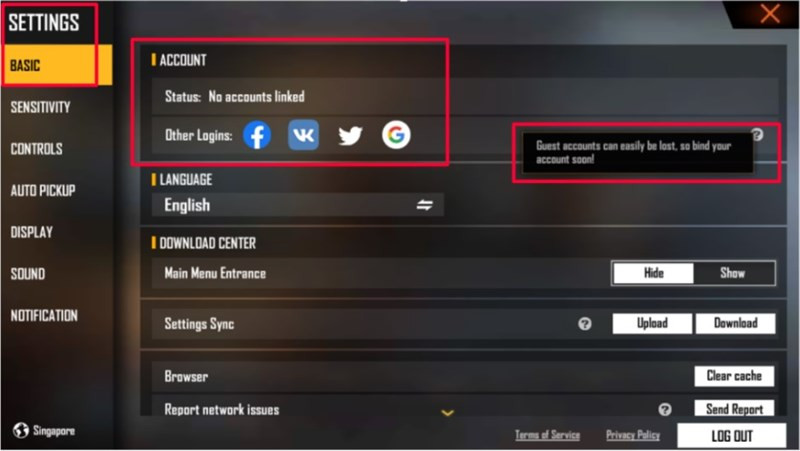 Liên kết Google
Liên kết Google
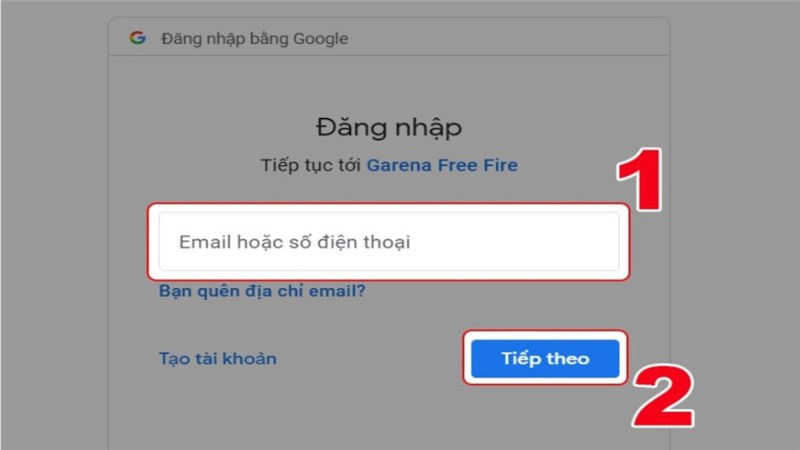
Sau khi hoàn tất, game sẽ tự động khởi động lại và yêu cầu bạn đăng nhập bằng tài khoản Google. Lúc này, tài khoản Free Fire của bạn đã được liên kết thành công với Google.
Hủy Liên Kết Với Facebook
Sau khi chuyển sang Google, bạn nên hủy liên kết với Facebook để đảm bảo an toàn cho tài khoản.
- Truy cập Facebook: Đăng nhập vào tài khoản Facebook đã liên kết với Free Fire.
- Cài đặt & Quyền riêng tư: Tìm và chọn mục “Cài đặt & Quyền riêng tư”.
- Ứng dụng & Trang web: Chọn “Ứng dụng & Trang web”.
- Hoạt động: Chọn “Hoạt động”.
- Xóa liên kết Free Fire: Tìm Free Fire trong danh sách ứng dụng đã liên kết và chọn “Xóa”.
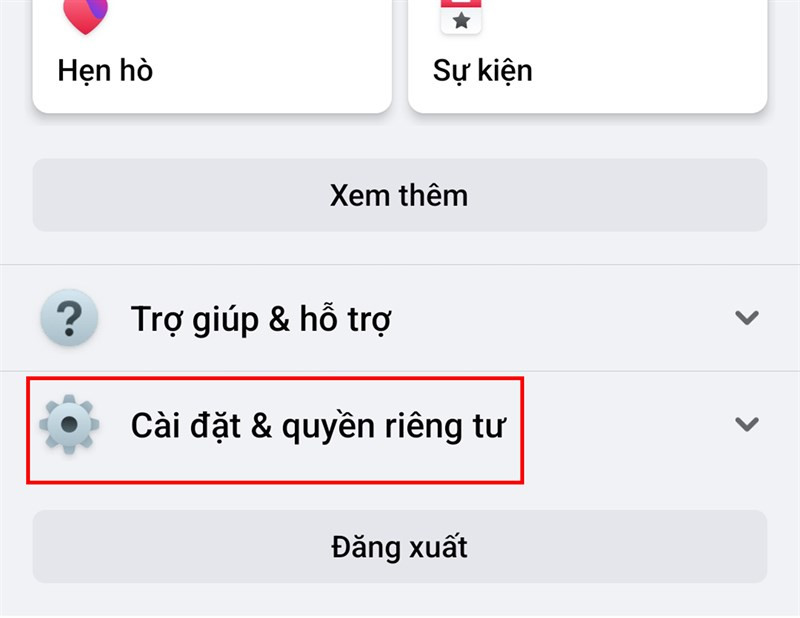
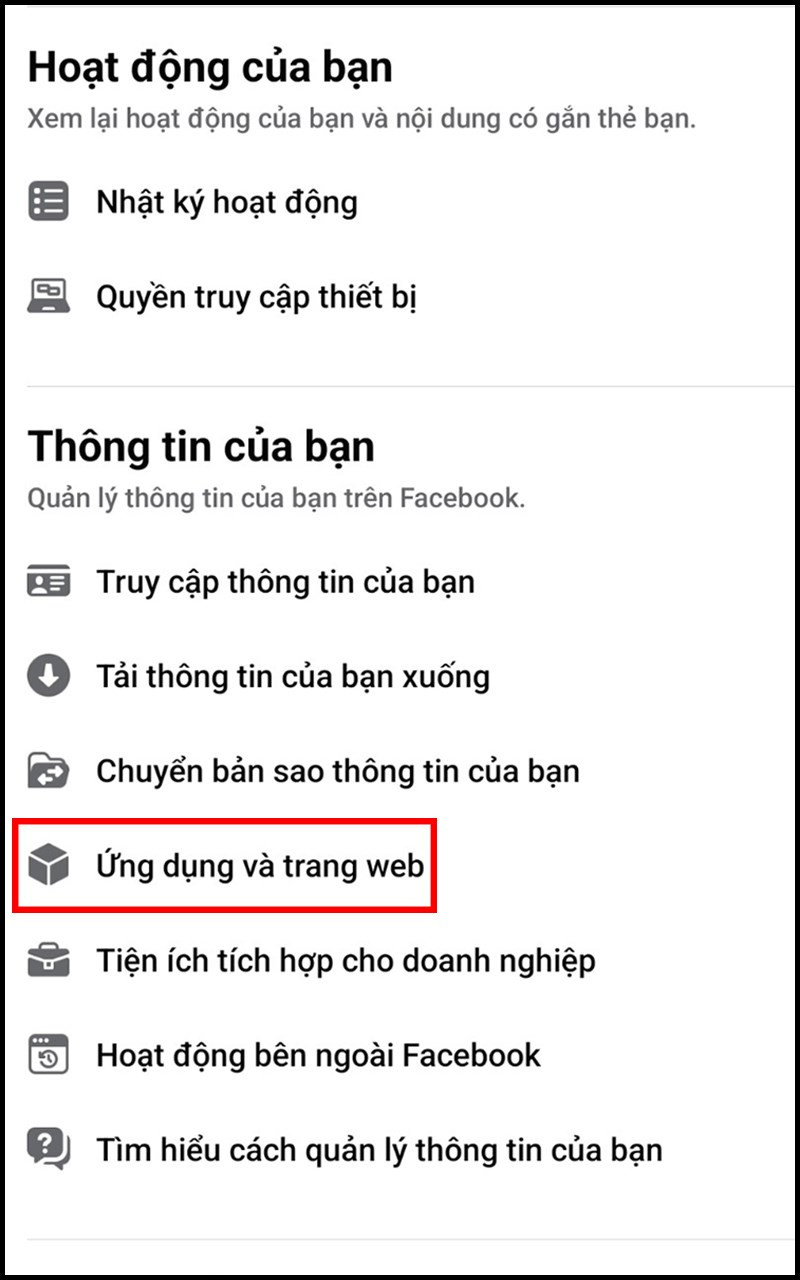
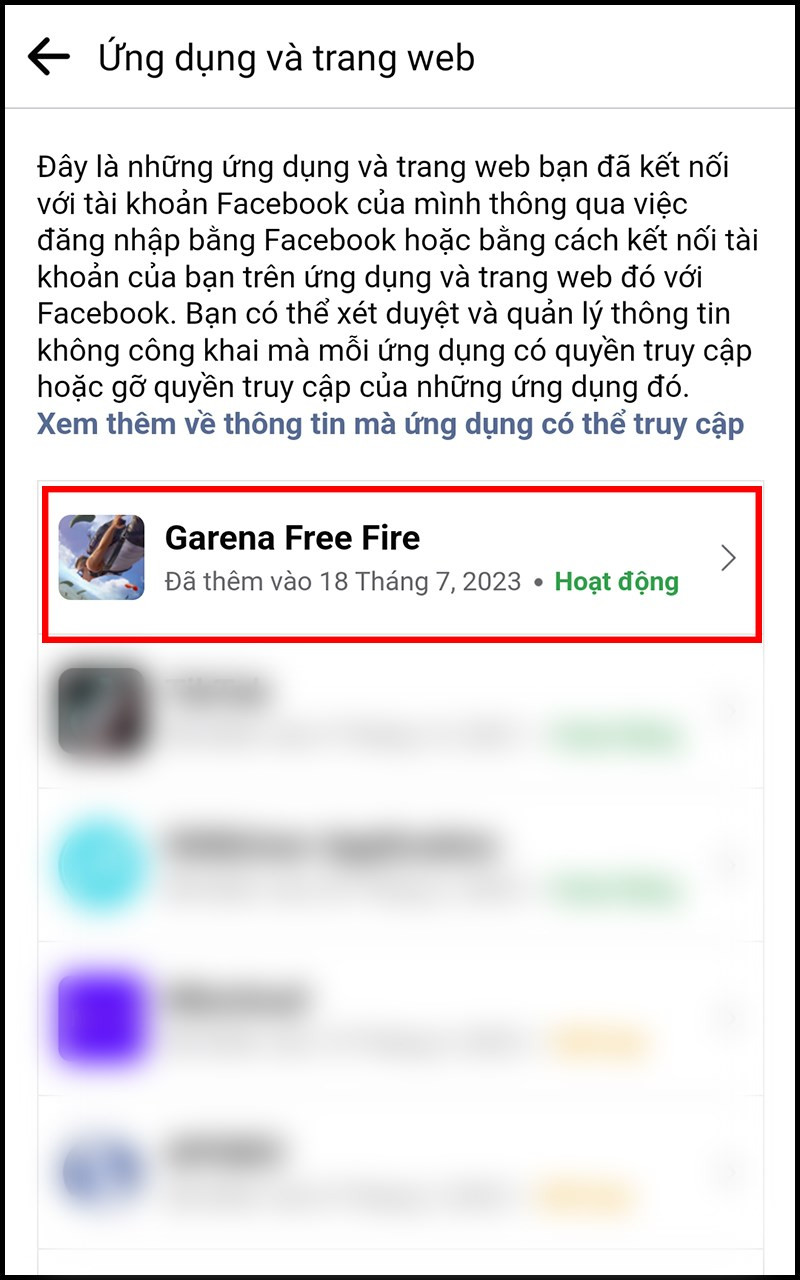
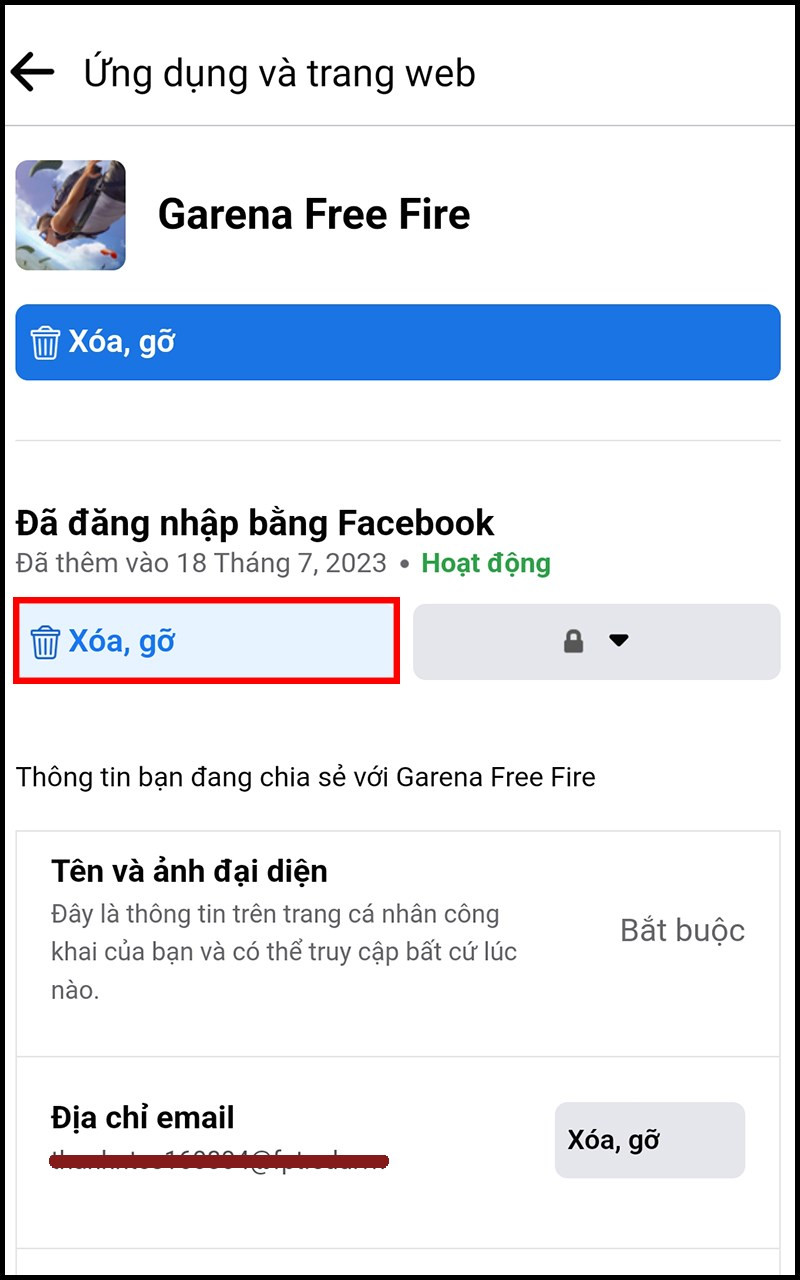
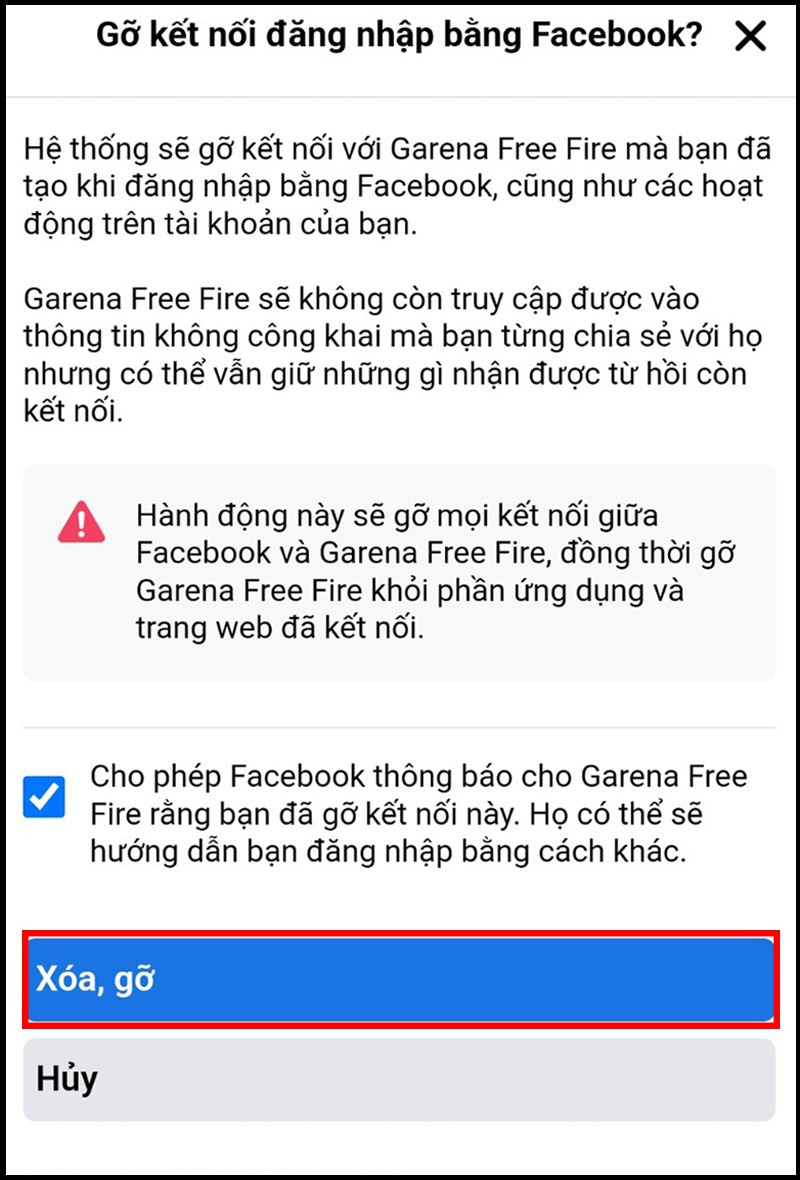
Hy vọng bài viết này giúp bạn chuyển đổi tài khoản Free Fire một cách thuận lợi. Hãy chia sẻ bài viết nếu bạn thấy hữu ích nhé!